Поправи Кека код грешке 2 на мацОС-у
Мисцелланеа / / April 05, 2023
Кека је један од најбољих и најбржих алата за компресију и екстракцију за Мац кориснике, који се првенствено користи за разбијање велике датотеке на мање датотеке. На пример, ако постоји ИСО датотека од 15 ГБ коју је потребно пренети на спољни чврсти диск или послати поштом, ограничење је до 5 ГБ. Дакле, Кека може компресовати ту датотеку од 15 ГБ у 3 дела од по 5 ГБ или мање по жељи. Дакле, у овом водичу смо покрили све што треба да знате о апликацији Кека, како да је користите за компримовање велики фајл, сва питања у вези са решавањем кека код грешке 2, како да инсталирате кеку и како да деинсталирате кека.
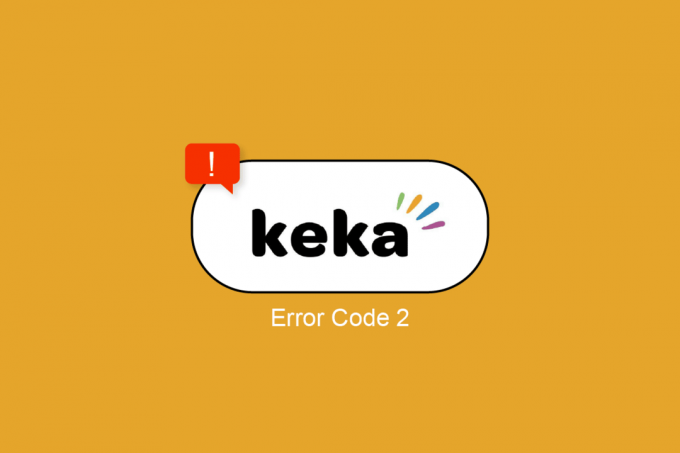
Преглед садржаја
- Како поправити Кека Еррор Цоде 2 на мацОС-у
- Како користити Кека апликацију на мацОС-у
- Која је употреба апликације Кека?
- Неке карактеристике апликације Кека
- Како компримовати датотеку на Кеки
- Како издвојити датотеку помоћу Кеке
- Како поделити велику датотеку на више мањих датотека
- Формати датотека које подржава Кека
- Који су разлози иза Кека кода грешке 2?
- Метод 1: Поново покрените систем
- Метод 2: Проверите и користите прави формат
- Метод 3: Проверите датотеку пре екстракције
- Метод 4: Затворите друге апликације за компресију
- Метод 5: Поново инсталирајте Кека апликацију
Како поправити Кека Еррор Цоде 2 на мацОС-у
У овом чланку смо детаљно објаснили апликацију Кека, њене карактеристике, како да користите апликацију, решења за поправку кода грешке 2 и како да деинсталирате или инсталирате Кека апликацију на мацОС.
Како користити Кека апликацију на мацОС-у
Кека има једноставан интерфејс са минималним и одговарајућим опцијама и подешавањима, прилично је леп и чист, што га чини супер лаким за коришћење. Овде представљамо брзи водич о томе како да издвојите датотеку користећи Кека и што је још важније како да компримујете/поделите велику датотеку на више мањих датотека.
Која је употреба апликације Кека?
- Екстракција датотека и података из зипованих фасцикли.
- Компресовање датотека и података ради смањења величине датотеке.
- Раздвајање изузетно огромне датотеке у мање скупне датотеке.
- Шифровање датотеке лозинком.
Неке карактеристике апликације Кека
- Може обављати више истовремених операција.
- Аутоматски брише или премешта зип фасциклу у смеће након екстракције.
- Опција за подешавање подразумеваног формата екстракције и методе (брзине).
- Подразумеване поставке доступне за подељену компресију, као што су 1.4 дискета, 4.7 ГБ ДВД, 25 ГБ Блу-раи (СЛ).
- Опција за издвајање у поддиректоријум.
Како компримовати датотеку на Кеки
Компресија, као што име каже, ће компримовати датотеку у зип фасциклу и смањити величину датотеке јер уклања сличне елементе датотеке и податке, који се могу вратити у првобитно стање декомпресијом. Урадите следеће да компримујете датотеку користећи Кека:
1. Отвори Кека апликација.
2. Изабрати формату у који желите да компримујете датотеку.
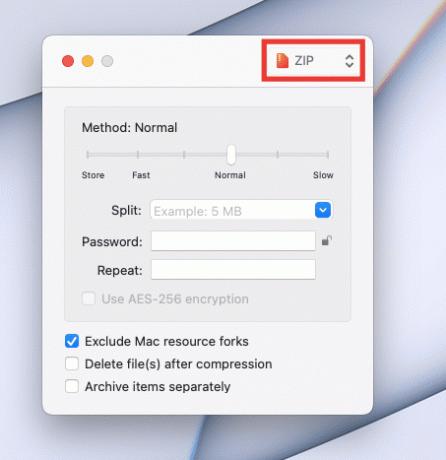
3. Изаберите метода (брзина компресије). Подесите га на Нормално за најбољи резултат.
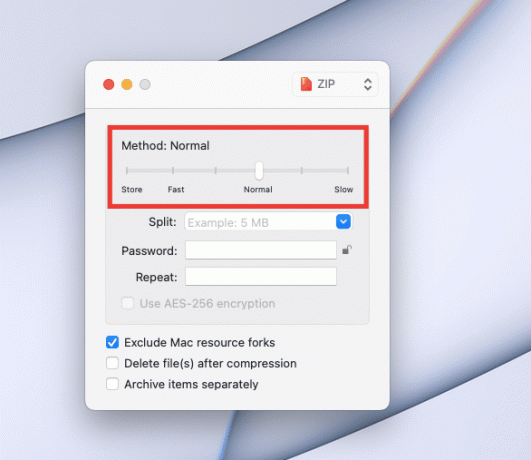
4. Превуците фајл Инто тхе Кека прозор.
Сада ће се креирати нова компримована датотека у истом прозору/локацији.
Како издвојити датотеку помоћу Кеке
Екстракција значи вађење података/датотека из компримоване/зипане датотеке. Извршите следеће кораке да бисте издвојили датотеку:
1. Кликните десним тастером миша на ваш фајл, пређите курсором преко Отворите са опцију и кликните на Кека.

Након што кликнете на Кека, он ће одмах издвојити датотеке у истом прозору.
Белешка: Такође можете поставити подразумевани фолдер за екстракцију ако га често користите. Да бисте поставили подразумевани фолдер, отворите Кека апликација > Притисните Цомманд + Зарез тастер > затим идите на Екстракција картицу и промените подразумевану локацију са Извуците на локацију падајући мени.
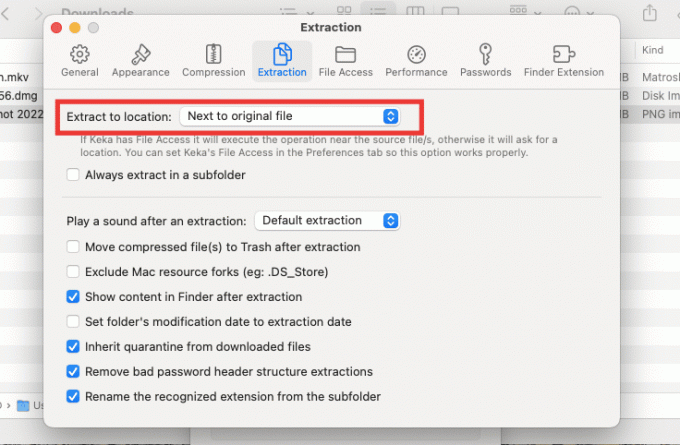
За још узбудљивих трикова и савета, наставите да читате наш водич за Кека МацОС Филе Арцхивер.
Такође прочитајте:Решите проблеме са мацОС Биг Сур-ом
Како поделити велику датотеку на више мањих датотека
Ако сте корисник Мац-а, вероватно знате да одабир Ек-ФАТ формата за чврсти диск функционише и подржава и Мац и Виндовс оперативне системе. Међутим, недостатак овога је што може да преноси само датотеке до 4 ГБ одједном. Ако је величина датотеке 4,2 ГБ, онда се не може пренети на чврсти диск. У таквим случајевима, велике датотеке као што су 25 ГБ Блу-раи филмови или огромне Виндовс ИСО датотеке могу се компримовати и разбити у мање датотеке ради лакшег преноса. Ево како да поделите датотеку на мање датотеке:
1. Отвори Кека апликација.
2. Изаберите формату у који желите да компримујете датотеку.
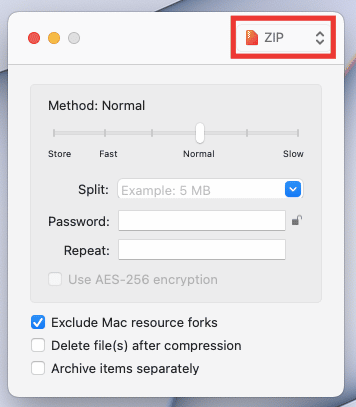
3. У Разделити одељак, унесите величина износа у којој желите да поделите сваку датотеку. На пример, узимамо видео датотеку од 81 МБ и желимо да поделимо датотеку на по 10 МБ. За то ћемо унети 10 МБ у одељак Сплит. Можете унети износ према вашим жељама и величини датотеке.
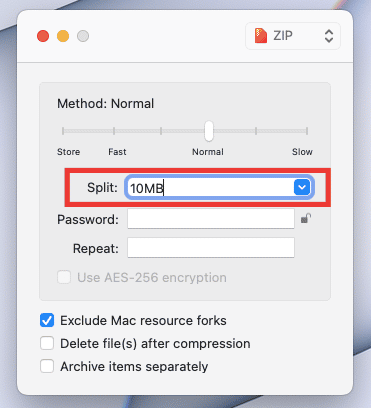
4. Превуците фајл до прозора Кека. И компресија ће почети.
Зип датотеке ће бити креиране на истој локацији на којој се налази оригинална датотека. Сада је једна видео датотека подељена на 9 датотека и морате размишљати о томе како да је вратите у првобитни облик. Једноставно кликните на било коју од компримованих датотека и она ће се аутоматски извући у првобитно стање и локацију.
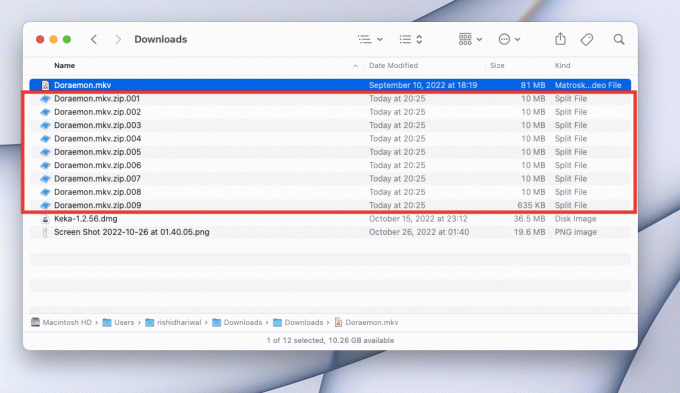
Формати датотека које подржава Кека
Кека може да извуче датотеке од 7З, ЗИП, РАР, ЗИПКС, ТАР, ГЗИП, БЗИП2 КСЗ, ЛЗИП, ИСО, ДМГ, ЗСТД, БРОТЛИ, ЛРЗИП, ЕКСЕ, ЦАБ, ЛЗМА, МСИ, ВИМ, ЈАР, ПАКС, ЈАР, ИПА, ВАР, АПК, КСИП, АППКС, КСПИ, ИС3, ВПРЕСС, ЦПИО, ЦПТ, ЦПГЗ и СПК формати.
Може да компримује датотеке у ЗИП, ТАР, ИСО, 7З, ГЗИП, ЛЗИП, БЗИП2, КСЗ, ДМГ, БРОТЛИ, ЛРЗИП ЗСТД, ВИМ и ААР форматима.
Који су разлози иза Кека кода грешке 2?
Већину времена, разлог иза Кека кода грешке 2 или кода грешке 2 који користи „п7зип“ Фатална грешка се јавља приликом вађења или декомпресије датотека због неисправне или непотпуне преузете датотеке. Остали фактори укључују друге сметње у апликацијама, грешку у системским датотекама и неподударање формата датотека.
Такође прочитајте:Зашто је мој Мац интернет одједном тако спор?
Ево метода за решавање проблема Кека код грешке 2.
Метод 1: Поново покрените систем
Ово је најлакши, али најефикаснији начин да поправите све грешке или досадне грешке једноставним поновним покретањем Мац-а. Систем ће аутоматски поправити све привремене грешке узроковане забуном у систему или другим сметњама у апликацији. Такође, ослободиће мало меморије коју троше позадинске апликације. Ако се и даље суочавате са грешком Кека кодова грешака, покушајте са следећим методом наведеним у наставку.
Метод 2: Проверите и користите прави формат
Главни разлог иза Кека кода грешке 2 је избор погрешног формата/ектензије за декомпресију датотеке. Често се дешава са РАР форматом док декомпресујете раздвојене/раздвојене датотеке. Најбоље решење за решавање овог проблема је преименовање екстензије према формату датотеке и подржаном. Ево како да промените формат датотеке на Мац-у:
1. Кликните десним тастером миша на фајл и кликните на Преименуј да бисте преименовали датотеку.
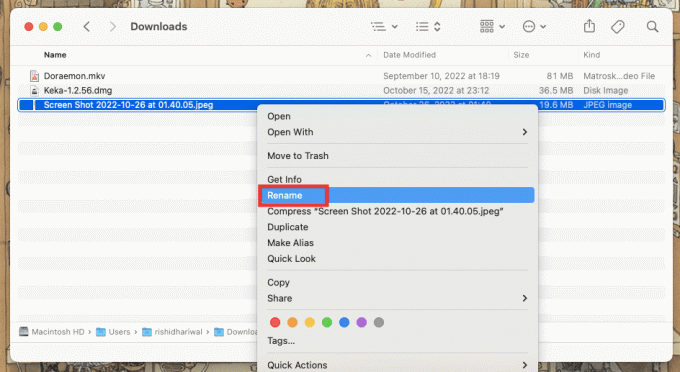
2. Унесите нови формату и притисните Ентер кључ.
3. Потврдите кликом на Користите .пнг формату.
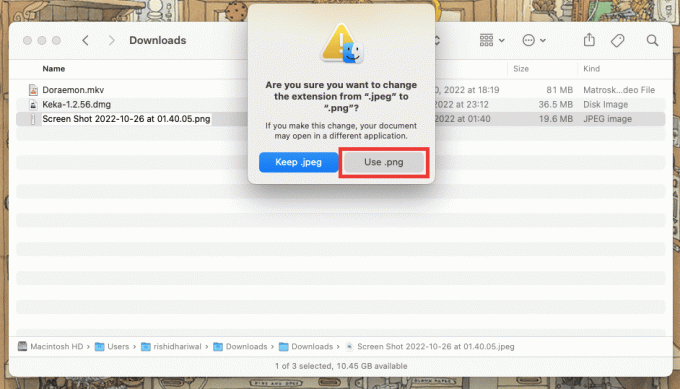
Метод 3: Проверите датотеку пре екстракције
Уверите се да је датотека коју декомпресујете у потпуности преузета или пренета и да подржава широк спектар Кека формата за екстракцију. Покушајте поново да преузмете или пренесете датотеку у случају да је прошли пут било грешке.
Белешка: Сви формати које подржава Кека наведени су горе у овом водичу.
Метод 4: Затворите друге апликације за компресију
Ако користите више алата/апликација за екстракцију заједно, онда ће се вероватно појавити проблем Кека кодова грешака јер се датотека коју желите да компримујете или декомпресујете користи са другом апликацијом. Или, било која друга апликација за архивирање која ради у позадини такође може утицати и довести до грешака. Зато затворите све остале апликације и алате за архивирање/компресију.
Белешка: Ако сте дугогодишњи корисник Мац-а, вероватно знате да кликом на дугме Црвеног крста у левом углу прозора нећете у потпуности затворити апликацију и она ће се и даље отварати у позадини. Да бисте потпуно затворили апликацију, следите доле наведене кораке.
Да бисте затворили апликацију на Мац-у:
Већина нових Мац корисника можда неће знати како да у потпуности напусте апликације, што може брже да испразни батерију и утиче на укупне перформансе. Постоји више начина да потпуно затворите апликацију. Ево неколико начина да затворите апликације на Мац-у:
1. Притисните Цомманд + П кључ.
2. Кликните десним тастером миша на икону апликације на доку и кликните на Одустати.
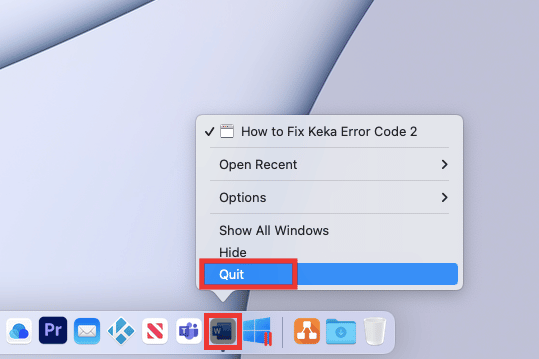
3. У случају да је Кека МацОС Филе Арцхивер апликација замрзнута и не реагује или желите да затворите више апликација заједно, кликните на Аппле лого у горњем левом углу и кликните на Форце Куит. Након тога, изаберите апликације које желите да затворите, кликните на Форце Куит, и потврдите кликом на Форце Куит још једном.
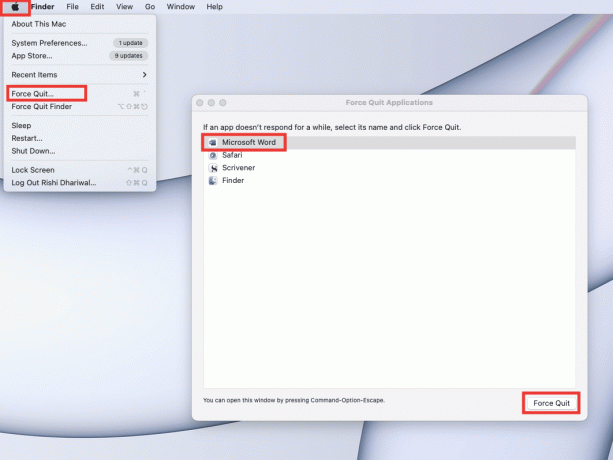
4. Или, једноставно, кликните на назив апликације на Мени бар и кликните на Затвори [име апликације].
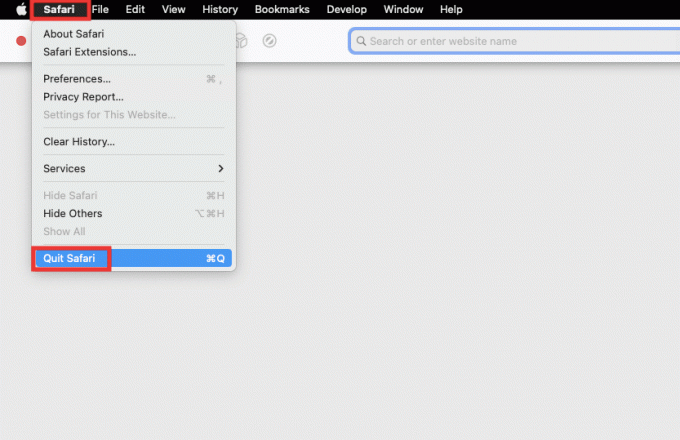
Такође прочитајте:Како принудно затворити Мац апликације помоћу пречице на тастатури
Метод 5: Поново инсталирајте Кека апликацију
Ако ниједан од метода не ради за вас, на крају можете покушати да поново инсталирате Кека МацОС Филе Арцхивер апликацију. Прво, морате деинсталирати Кека, а затим га поново инсталирати. Да бисте инсталирали и деинсталирали Кека на МацОС-у, кораци су детаљно наведени у наставку.
Корак 1: Деинсталирајте Кека на Мац-у
1. Кликните на Финдер икону или притисните Цомманд + Нкључ заједно на радној површини.
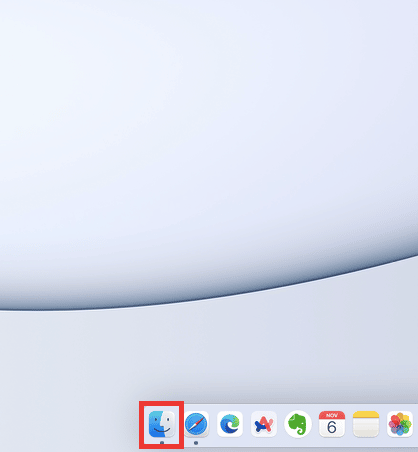
2. Кликните на Апликације.
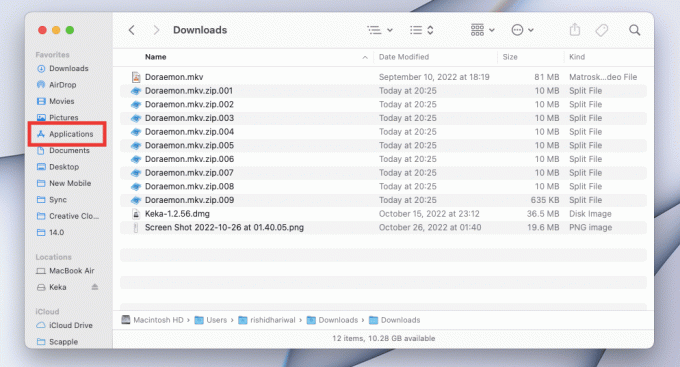
3. Изаберите Кека, кликните десним тастером миша на Пошаљи у ђубре или притисните Цомманд + Делетекључ истовремено.

4. Затим кликните на Смеће икона на доку. Кликните на Празан и потврдите кликом на Испразни смеће.

Такође прочитајте:Како да поправите да микрофон не ради на Мац-у
Корак 2: Инсталирајте Кека на Мац
Кека МацОС Филе Арцхивер је лагана апликација и потпуно бесплатна за коришћење. Кориснички интерфејс је прилично једноставан и све што вам треба је једнократни водич да бисте знали основе. Пратите ове кораке да бисте инсталирали Кека на свој Мац уређај да бисте решили проблем Кека код грешке 2.
1. Иди на Званична страница оф Кека или га једноставно набавите од Мац Апп Сторе, што не препоручујемо јер ће вас коштати $4.99.

2. Затим идите у фасциклу за преузимање и двапут кликните на Кека-1.2.56.дмг датотеку да бисте је инсталирали.
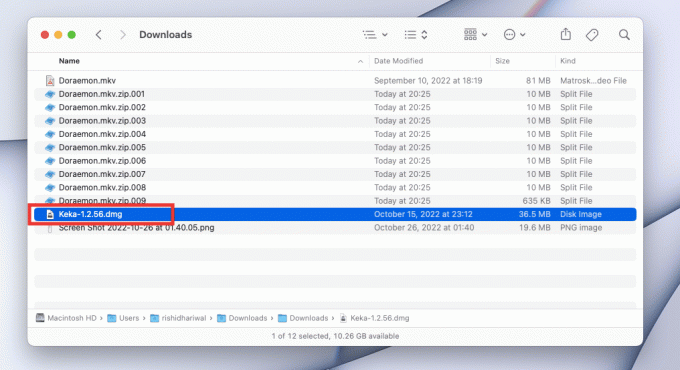
3. Након тога, превуците Кека икона за Апликација икона фолдера.
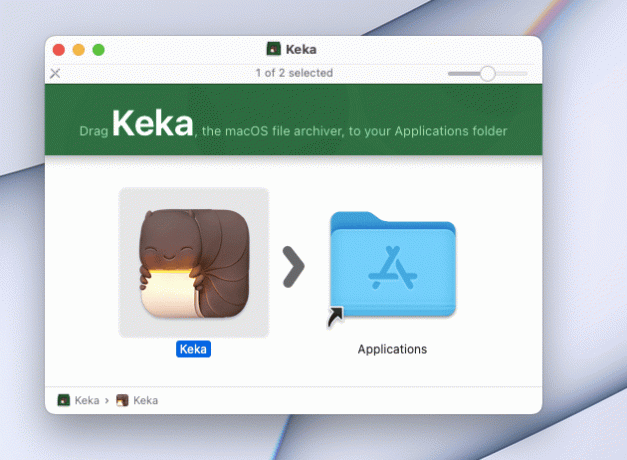
4. Двапут кликните на Апликације икону фолдера, а затим двапут кликните на Кека апликација.
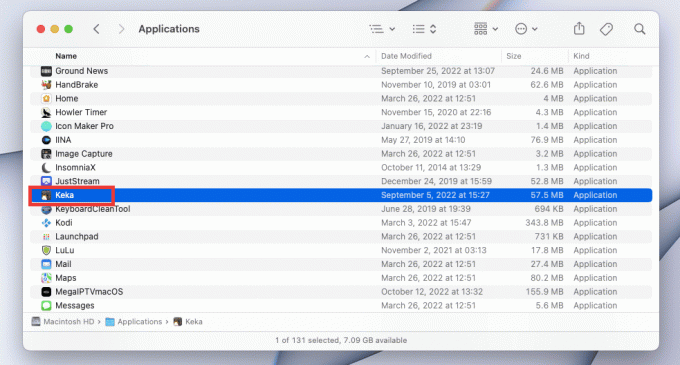
5. Свака апликација преузета ван Мац Апп Сторе-а захтева додатну дозволу. Дакле, кликните на Отвори да дају дозволу за инсталирање Кека. И, готово. Уживајте у коришћењу апликације.
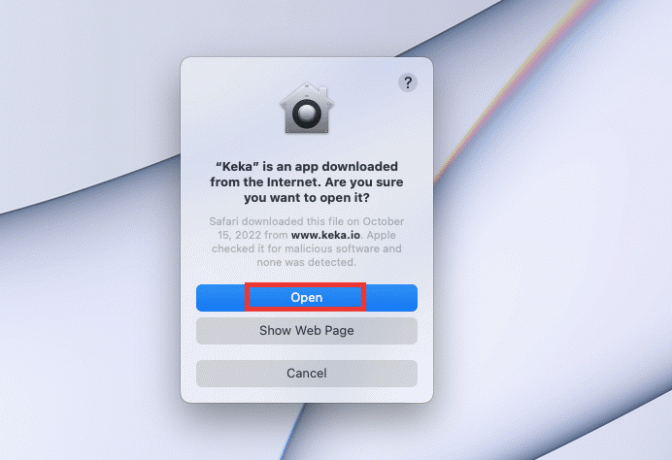
Често постављана питања (ФАК)
К1. Најбоља алтернативна апликација за Кека за Виндовс ОС?
Анс. Кека није доступна на Виндовс-у. Али постоји много апликација сличних компресији као што је Кека за Виндовс, које могу да поделе велике датотеке у мање датотеке. 7-Зип и ВинРАР су добро познате апликације за компресију које се могу користити на Виндовс ОС-у за раздвајање великих датотека.
К2. Да ли ће доћи до губитка квалитета видеа током компресије?
Анс. Укратко, да може бити мала разлика. Данас постоји безброј различитих врста алата за компресију видео записа, тако да је квалитет компресије видео зависи од много фактора, као што су алат/апликација која се користи, резолуција, подешавања квалитета, брзина, итд.
К3. Која је разлика између рар, зип и 7з формата?
Анс. Сва 3 су формата компресије и веома су слични једни другима. Једина разлика би била величина компресије, однос и брзина, који се могу разликовати у зависности од формата датотеке и величине.
Препоручено:
- Како пронаћи нечији Реддит налог путем е-поште
- 19 најбољих апликација за опоравак фотографија за иПхоне
- Шта је код грешке 36 на Мац-у?
- Поправка се не може отворити јер програмер не може бити верификован на Мац-у
Надамо се да је овај водич био од помоћи и да сте успели да поправите Кека код грешке 2 проблем. Обавестите нас која метода је радила за вас, а која није решила грешке Кека МацОС Филе Арцхивер. Ако имате било каква питања или сугестије у вези са упитима у вези са технологијом, слободно их оставите у одељку за коментаре испод.



